갤럭시 스마트폰의 홈 화면에 기상청 날씨알리미 위젯 추가하는 방법
- IT/모바일
- 2025. 4. 28.
홈 화면의 기상청 날씨알리미 위젯이란?
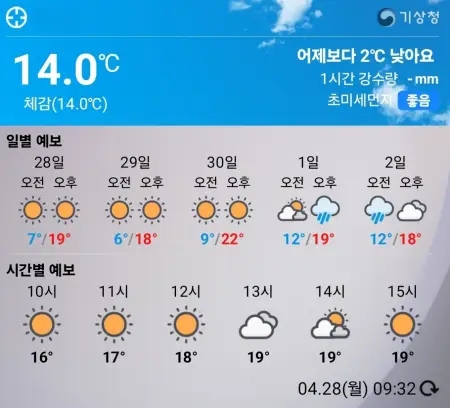
홈 화면에 기상청 날씨알리미 앱 위젯 추가하기
1. 갤럭시 스마트폰 홈 화면의 '빈 공간'을 길게 누릅니다.
2. "위젯"을 누릅니다.


3. "날씨알리미" 버튼을 누릅니다. 단, 이 날씨알리미 위젯은 기상청 '날씨알리미' 앱을 설치해야 사용할 수 있습니다.
4. 날씨알리미 앱 중 저는 "현재 날씨/대기질 정보/일별 예보/시간별 예보/특보(4×4)"가 나오는 위젯을 선택 후 "추가" 버튼을 누릅니다. 선택할 수 있는 위젯의 종류는 아래와 같습니다. 참고하시기 바랍니다.
1) 현재 날씨/특보(2×2)
2) 현재 날씨/특보(4×1)
3) 현재 날씨/대기질 정보/특보(4×2)
4) 현재 날씨/시간별 예보/특보(4×2)
5) 현재 날씨/일별 예보/특보(4×2)
6) 현재 날씨/대기질 정보/시간별 예보/특보(4×3)
7) 현재 날씨/대기질 정보/일별 예보/특보(4×3)
8) 현재 날씨/대기질 정보/일별 예보/특보(4×4)


홈 화면에 기상청 날씨알리미 앱 위젯 설정하기
1. 날씨알리미 앱 위젯을 '추가'하면 바로 위젯 설정 화면으로 넘어가는데요. 관심지역 추가는 '위치선택'의 "추가" 버튼을 누릅니다..
2. 하단의 "관심지역 추가" 버튼을 눌러 '행정동(읍/면) 및 도로명 입력' 후 검색 버튼을 눌러 관심지역을 추가합니다.
1) 관심지역은 최대 10개까지 등록이 가능합니다.
2) 관심지역 순서 4번째까지 홈화면에서 확인하실 수 있습니다.
3) 원하는 지역의 순서를 끌어다 놓기로 변경할 수 있습니다.


3. 배경색상 설정입니다. "검은색" 버튼을 누르면 검게 변하고 "흰색" 버튼을 누르면 배경이 하얗게 변합니다.

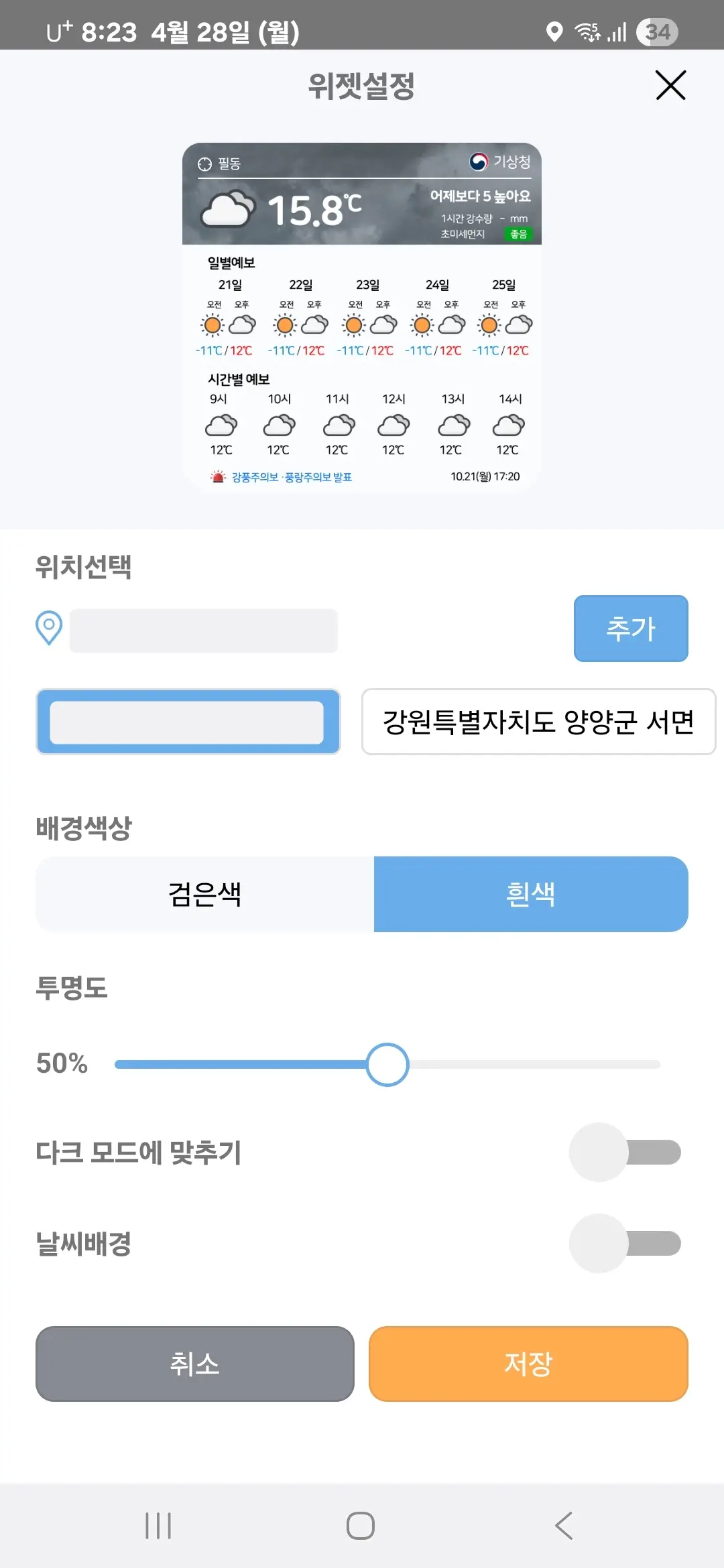
4. 투명도는 0%에서 100%까지 설정할 수 있고, 저는 배경색상은 흰색에 '50%'로 설정했습니다.
5. 다크 모드에 맞추기는 'OFF'로 날씨배경은 'ON'으로 설정했습니다. 날씨배경을 'ON'으로 하면 현재날씨의 배경을 사용할 수 있습니다.
6 모든 설정이 끝났으면 "저장" 버튼을 누릅니다.
7. 홈 화면에 기상청 날씨알리미 위젯이 추가되었습니다.


홈 화면의 기상청 날씨알리미 앱 위젯 사용법
1. '기상청 날씨알리미' 위젯을 길게 누른 후 이동시키면 본인이 원하는 위치로 이동시킬 수 있습니다.
2. '기상청 날씨알리미' 위젯을 누르면 바로 '날씨알리미' 앱이 실행됩니다. 더 자세한 날씨 정보를 확인할 수 있습니다.


3. '기상청 날씨알리미' 위젯을 길게 누르면 날씨알리미 팝업창이 뜨는데요. "설정" 버튼을 눌러 위젯 설정을 변경할 수 있습니다.
4. 위치선택에서 "강원특별자치도 양양군 서면"을 선택하고 "저장" 버튼을 누르면 '양양군 서면'의 날씨를 확인할 수 있습니다.


5. 홈 화면의 기상청 날씨알리미 위젯이 "양양군 서면"의 현재 날씨로 변경되었습니다.
6. '기상청 날씨알리미' 위젯을 길게 누른 후 날씨알리미 팝업 화면에서 " ⓘ"를 누르면 날씨알리미 정보 확인이 가능하고 "홈에서 삭제" 버튼을 누르면 '기상청 날씨알리미' 위젯이 홈 화면에서 삭제됩니다.

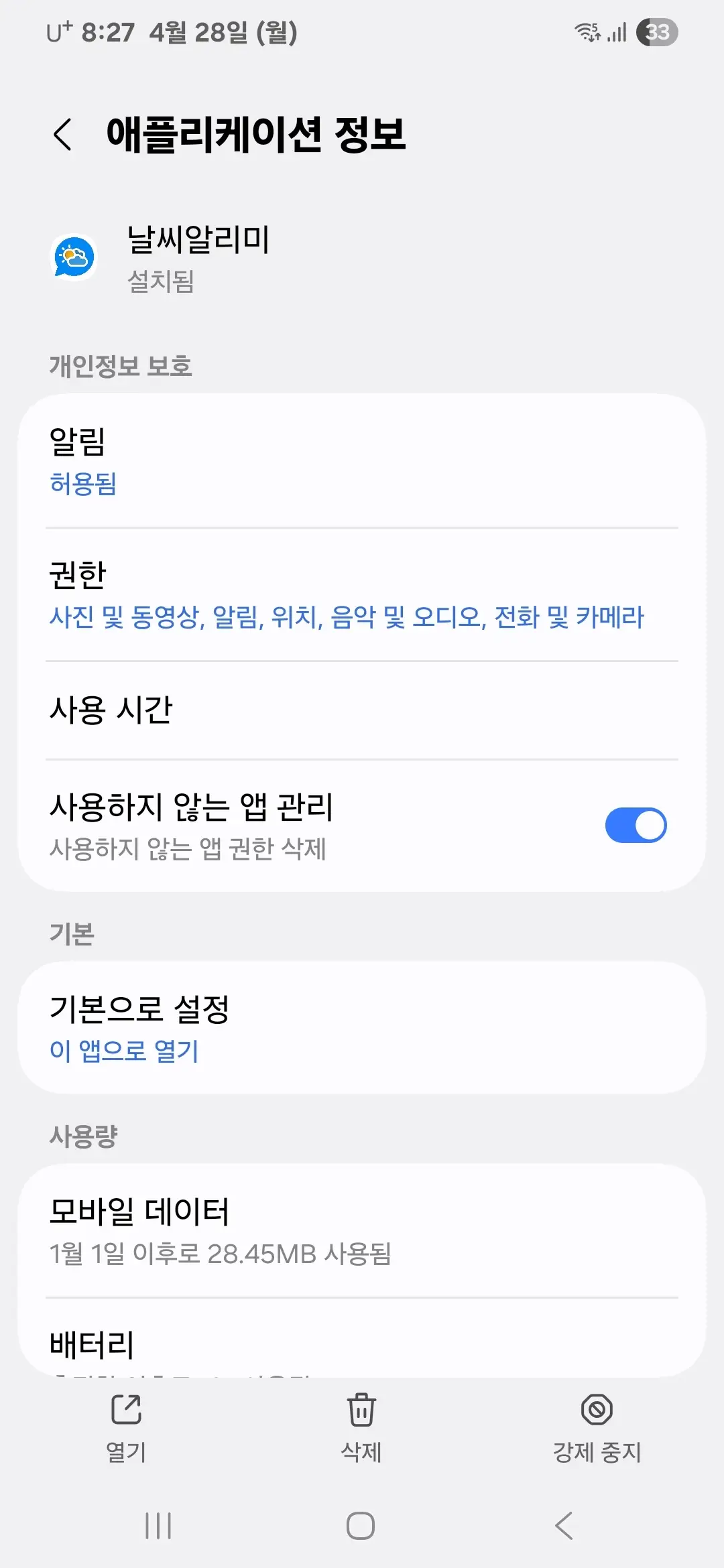
함께 보면 좋은 글
'IT > 모바일' 카테고리의 다른 글
| 갤럭시 워치와 갤럭시 스마트폰을 연결하는 방법 (1) | 2025.05.01 |
|---|---|
| 굿락(Good Lock)의 사운드 어시스턴트 앱 설치하기 및 주요 기능 소개 (0) | 2025.04.30 |
| 갤럭시 One UI 7에서 '알림창과 빠른 설정창의 비율 및 좌우 위치' 변경하는 방법 (1) | 2025.04.26 |
| 로얄 매치 앱 설치 및 게임 소개 (0) | 2025.04.24 |
| 갤럭시 소프트웨어 One UI 7.0(안드로이드 15) 업데이트하는 방법 (0) | 2025.04.22 |